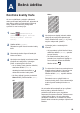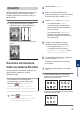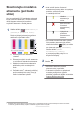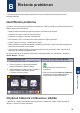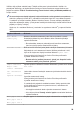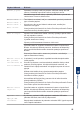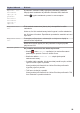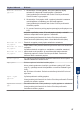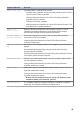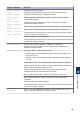Reference Guide
Table Of Contents
- Referenčná príručka MFC-J6945DW/MFC-J6947DW
- Kde možno nájsť príručky používateľa
- Najnovšie aktualizácie ovládačov
- Máte otázky alebo ťažkosti? Pozrite si najčastejšie kladené otázky, riešenia a videá online.
- Dôležitá poznámka
- 1 Všeobecné informácie
- 2 Manipulácia s papierom
- 3 Tlač
- 4 Kopírovať
- 5 Skenovanie
- 6 Fax
- A Bežná údržba
- B Riešenie problémov
- C Príloha
DÔLEŽITÉ
NEDOTÝKAJTE sa tlačovej hlavy. Ak by ste
sa tlačovej hlavy dotkli, mohlo by dôjsť k
trvalému poškodeniu a zrušeniu záruky na
tlačovú hlavu.
Ak je tryska tlačovej hlavy upchaná,
vytlačená vzorka vyzerá nasledovne.
Po vyčistení trysky tlačovej hlavy čiary
zmiznú.
Kontrola ohraničenia
tlače zariadenia Brother
Ak je po preprave zariadenia vytlačený text
nejasný alebo vyblednutý, upravte
ohraničenie tlače.
Pred nastavením zarovnania tlače
vykonajte najprv kontrolu kvality tlače
stlačením [Nastavenia] >
[Udrzba] > [Zlepsit kvalitu
tlace] > [Skont. kvalitu tlace].
1
Stlačte [Nastavenia] >
[Udrzba] > [Zlepsit kvalitu
tlace] > [Ohranicenie].
2
Stlačte tlačidlo [Dalej].
3
Keď sa na displeji LCD zobrazí
potvrdzujúca správa, či bola dokončená
kontrola kvality tlače, stlačte [Ano].
4
Stlačte [Auto] alebo [Manualne].
• Ak vyberiete režim [Auto],
zarovnanie tlače sa automaticky
nastaví oskenovaním kontrolného
listu zarovnania.
• Ak vyberiete režim [Manualne],
budete musieť manuálne zadať
informácie vytlačené na kontrolnom
liste zarovnania.
5
Vyberte formát papiera, na ktorý
vytlačíte kontrolný list zarovnania.
• Ak ste vybrali režim [Manualne],
v nasledujúcom kroku vyberte
[Zakladne zarovnanie] alebo
[Pokrocile zarovnanie].
6
Do zásobníka vložte papier uvedeného
formátu a stlačte [Start].
Zariadenie vytlačí hárok na kontrolu
zarovnania.
7
Postupujte podľa pokynov na displeji
LCD.
Ak zarovnanie tlače nie je nastavené
správne, text bude rozmazaný alebo
zakrivený, tak ako tento.
Po nastavení správneho zarovnania tlače
bude text vyzerať takto.
A
Bežná údržba
21